В този урок ще ти покажа как да създадеш фасциниращия ефект "Малка планета" в Adobe Photoshop. Този ефект превръща обикновени градски снимки или пейзажи в малки, сферични светове, които изглеждат фантастично и са идеални за креативни проекти или социални медии. За това ти е нужна само подходяща снимка и малко основни познания в Photoshop, за да постигнеш впечатляващи резултати. Да започваме!
Най-важните открития
- За създаването на ефекта "Малка планета" се нуждаем от снимка с град или пейзаж.
- Небето в снимката е важно за привлекателния ефект.
- Използването на снимка, заснета отгоре, може да подобри прехода в картината.
- Ефектът може да бъде създаден с филтъра "Поларни координати" в Photoshop.
- Мога да редактирам прехода и нежеланите линии с различни инструменти в Photoshop.
Стъпка по стъпка насоки
Първо отвори Photoshop и качи подходяща снимка, която искаш да използваш за ефекта "Малка планета". В този пример аз избрах снимка на град.
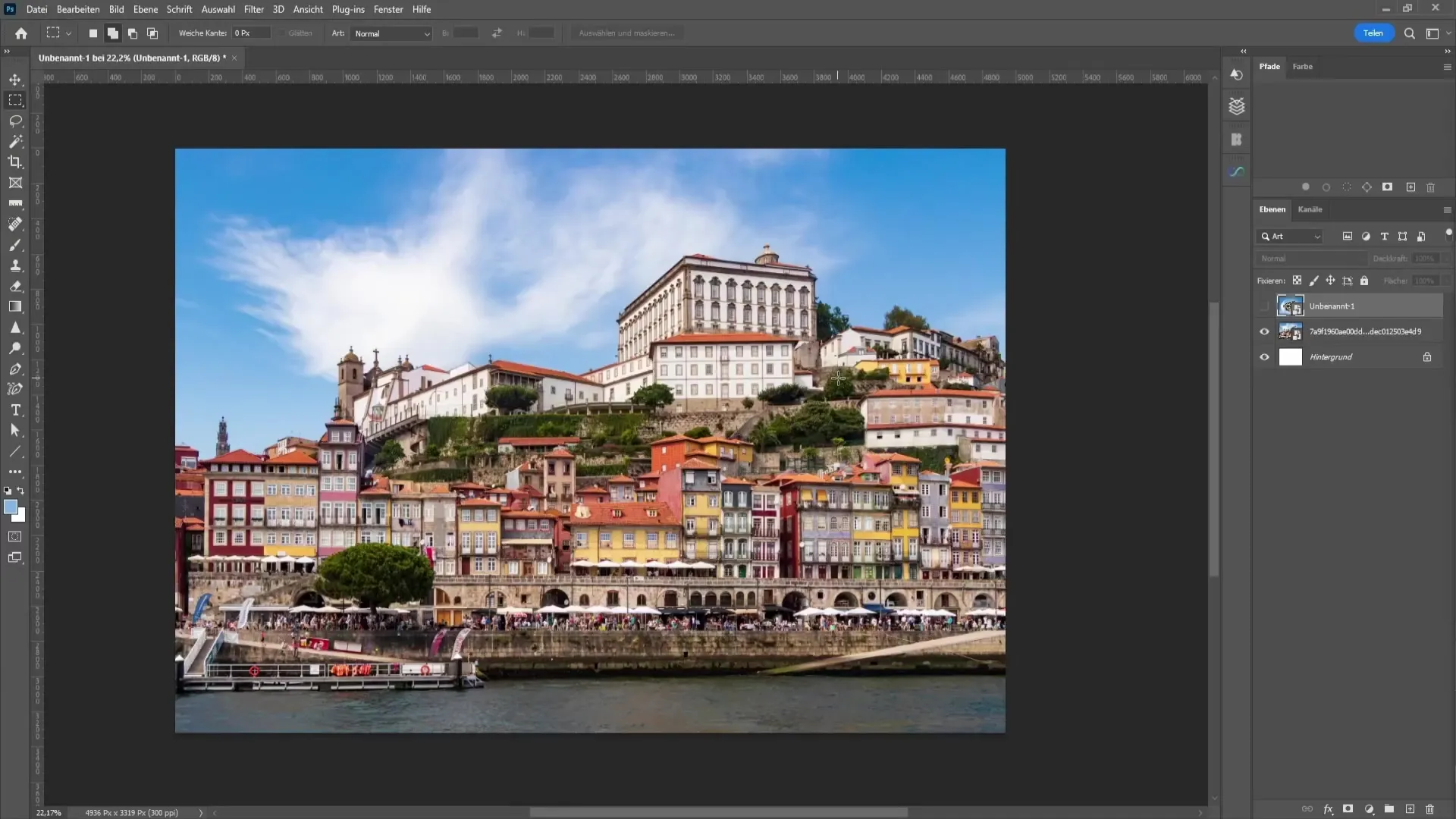
Снимката трябва преди всичко да има красиво небе в задната част, за да ефектът се прояви оптимално. Също така, трябва да имаш друга снимка на себе си или на лице, заснето отгоре.
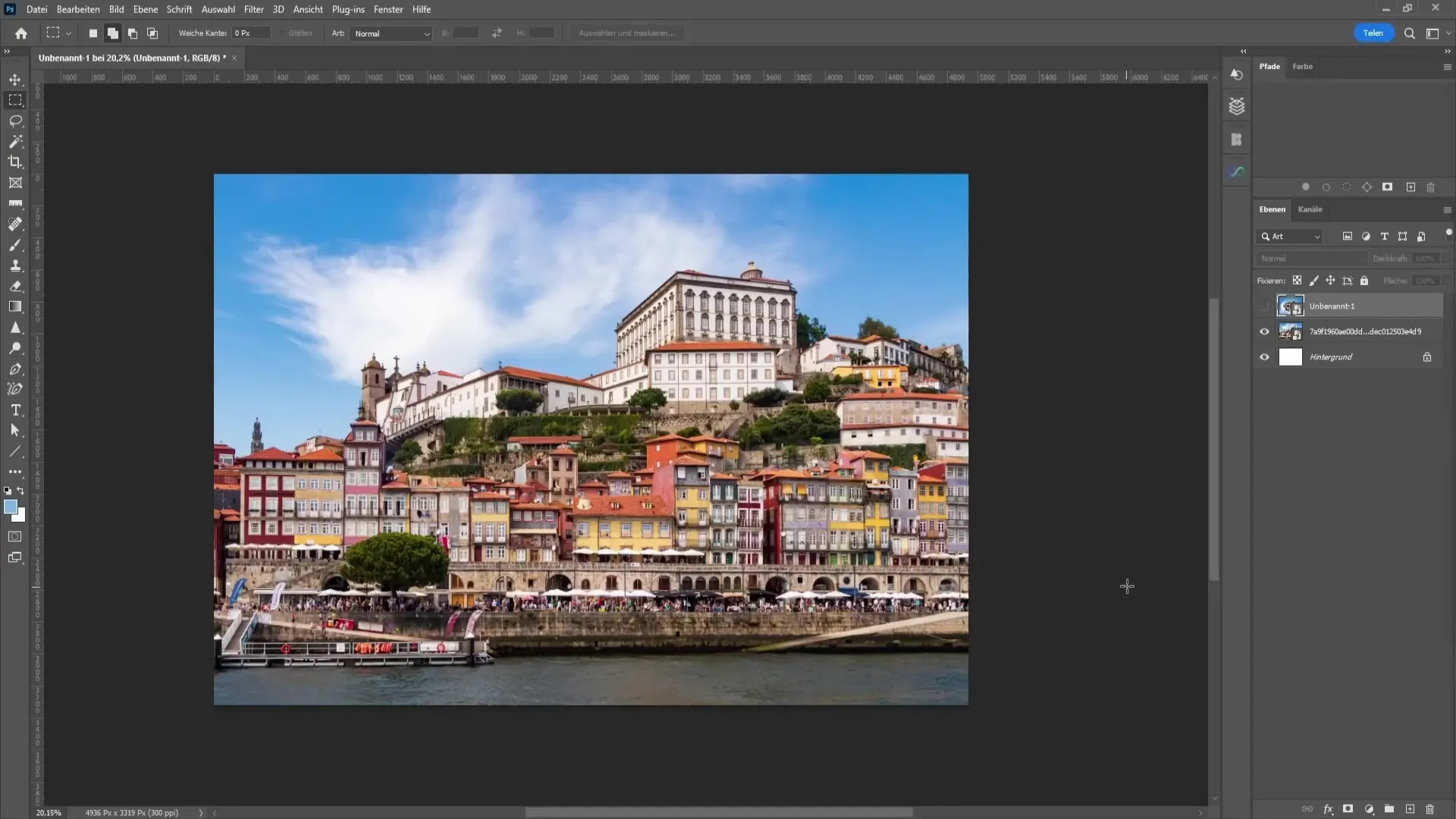
Ако нямаш подходяща снимка със себе си, можеш да потърсиш в интернет за вдъхновение. Има много начини да бъдеш вдъхновен от други креативни проекти. Въведи "Ефект Малка Планета" в твоя търсачков двигател и се вдъхнови от резултатите.
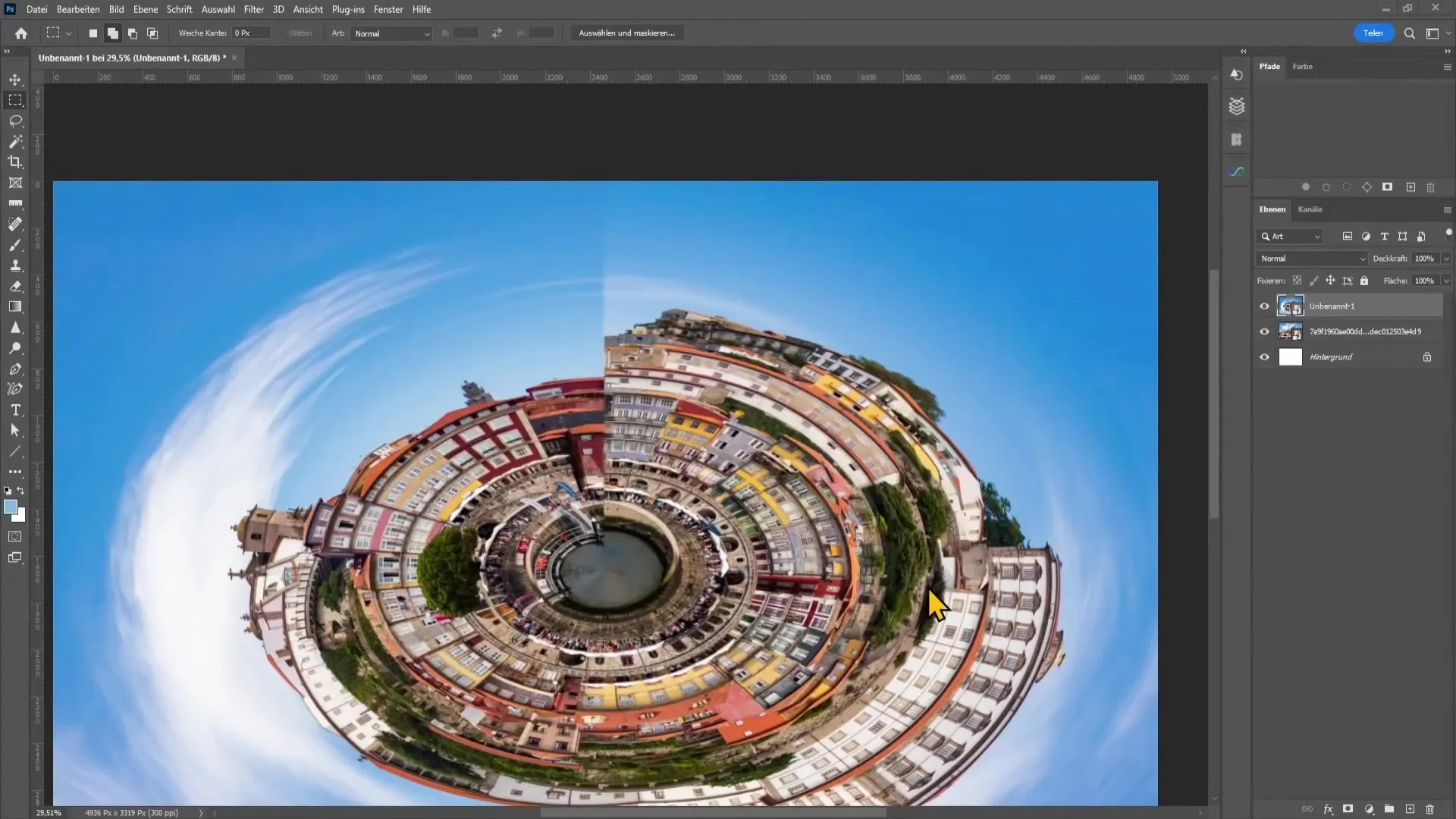
След като си избрал снимката си, можеш да започнеш с създаването на ефекта "Малка Планета". Първо натисни комбинацията от бутони "Ctrl + T", за да трансформираш изображението. След това кликни с десния бутон на мишката върху изображението и избери "Огледално по вертикала".
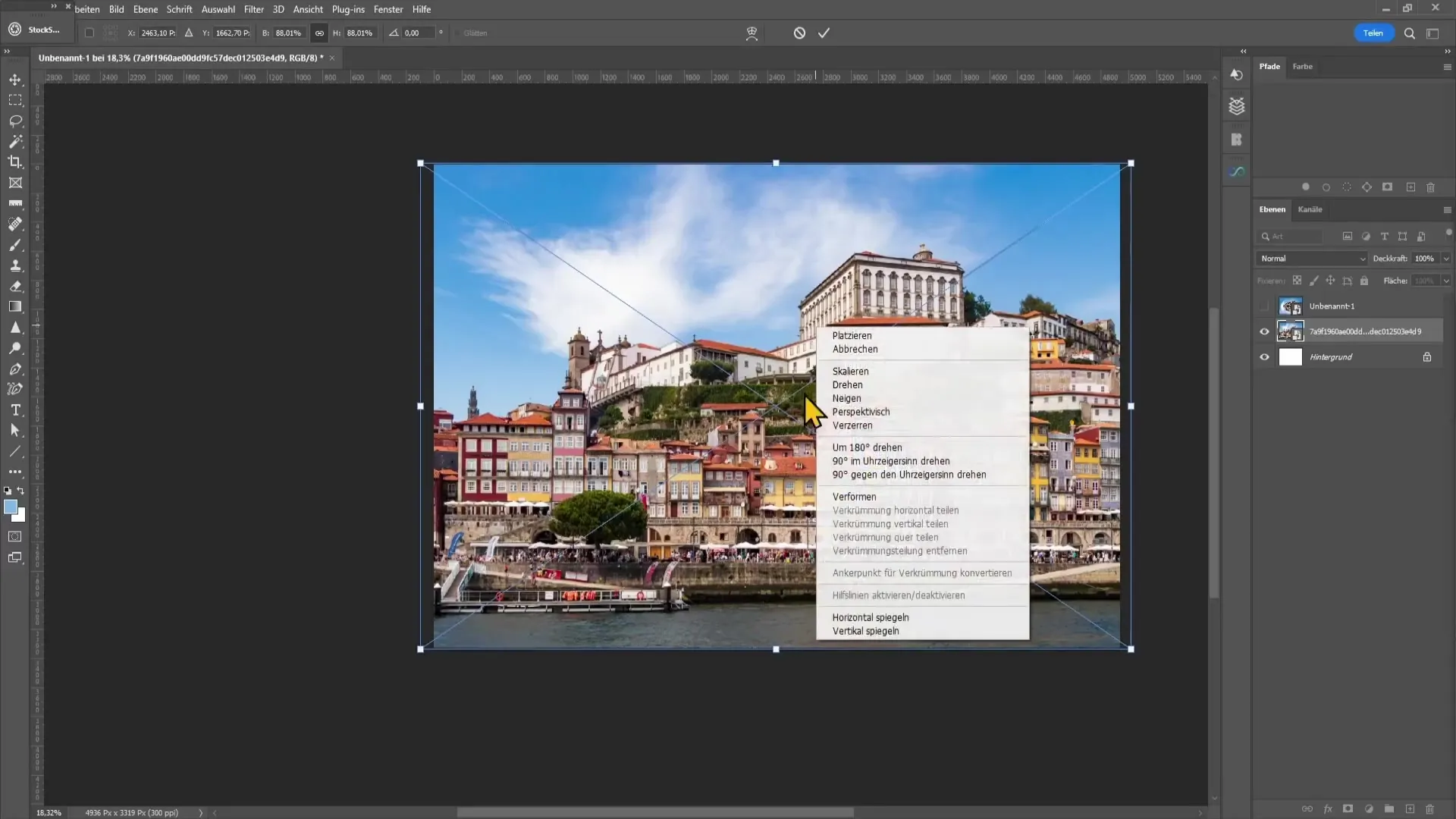
Потвърди избора си, като натиснеш клавиша Enter. Сега настъпва най-важният момент: трябва да приложиш филтъра "Поларни координати". За целта отиди в менюто, след това в "Филтър", избери "Филтри за изкривяване" и избери "Поларни координати".
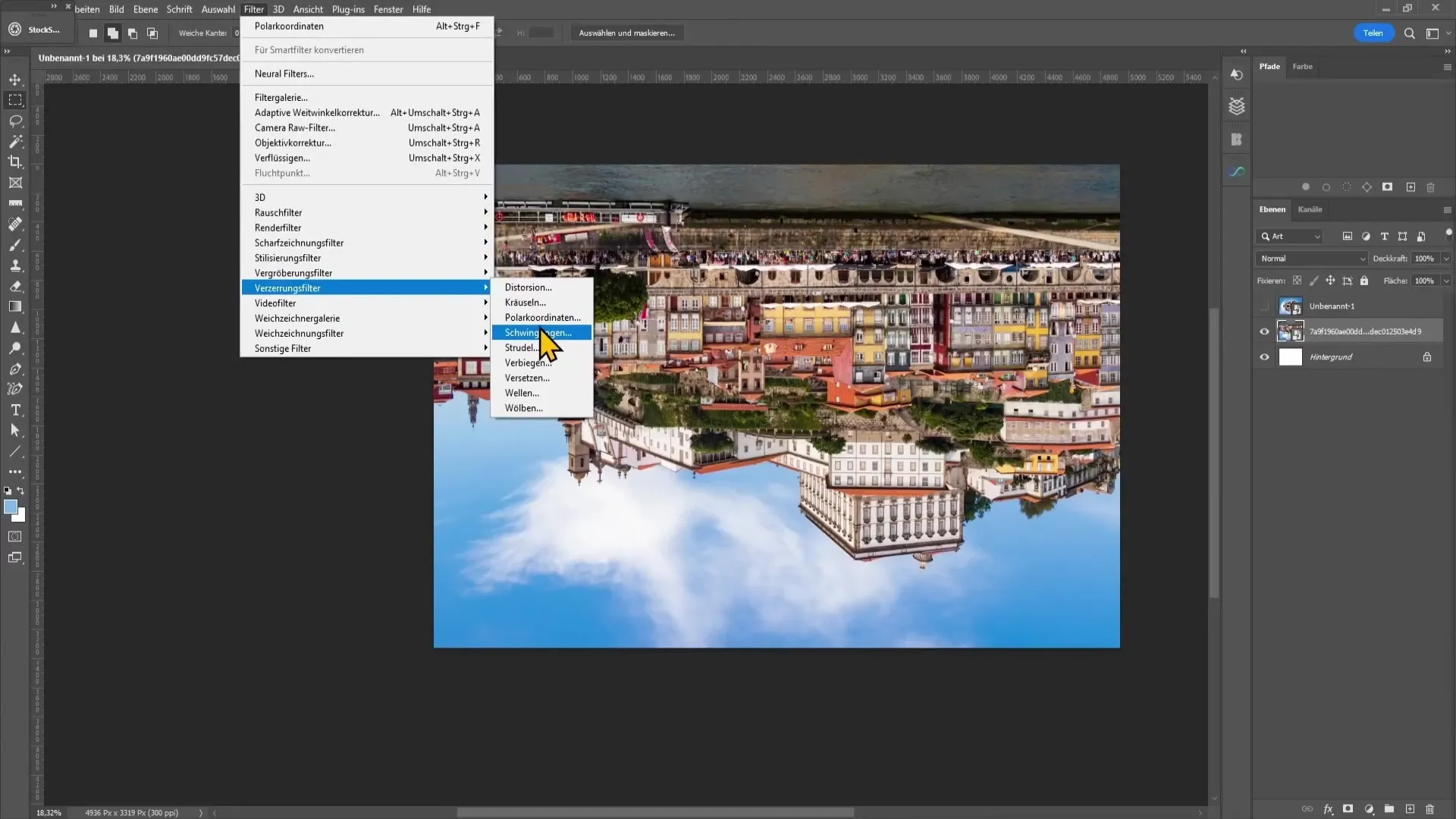
В появилия се прозорец избери опцията "Правоъгълно в Поларно". Кликни "ОК", за да приложиш филтъра. Photoshop ще изчака кратко и виж ти малката планета!
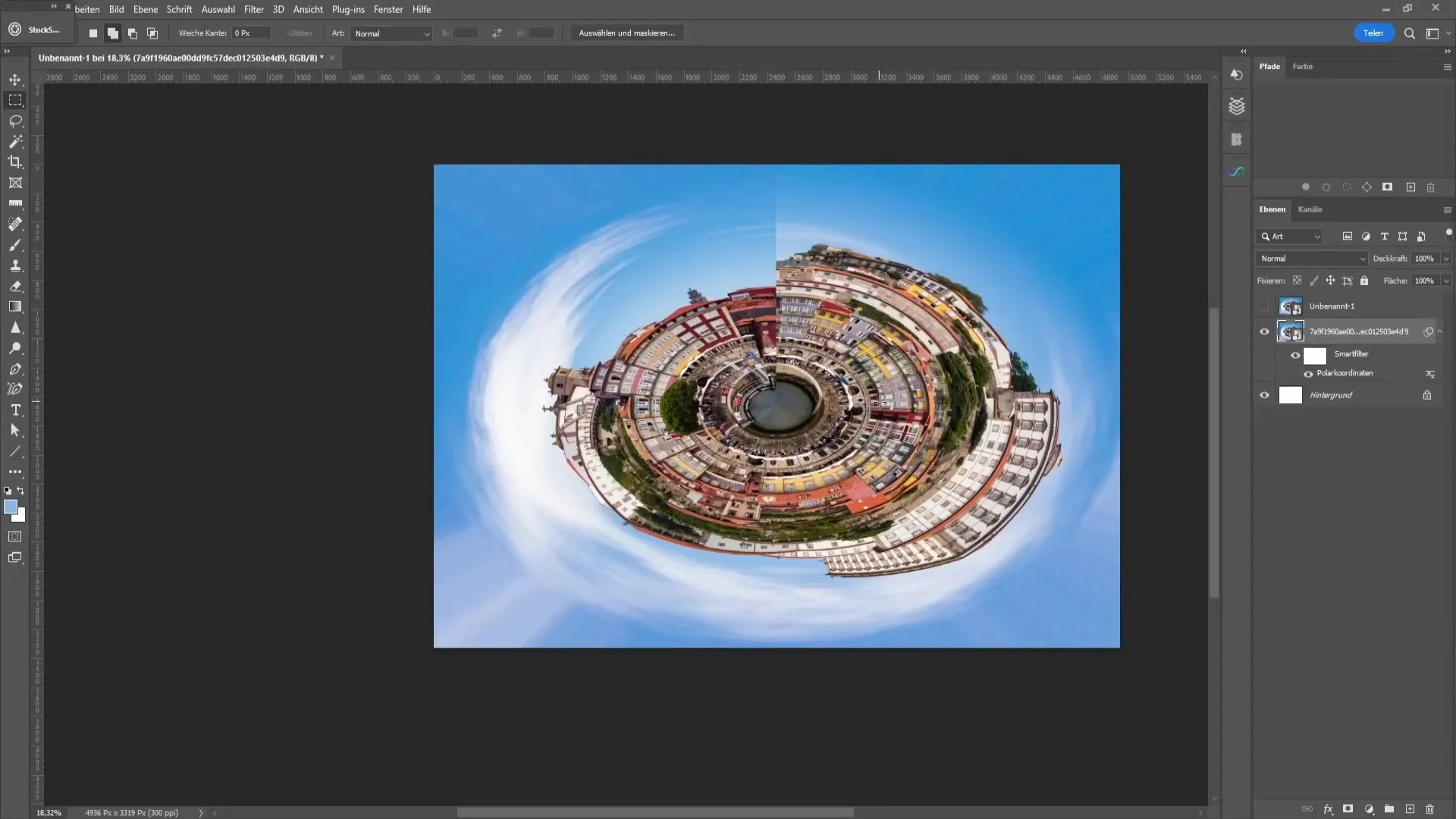
Ако преходът по средата на твоя снимка е все още видим, ще ти трябва малко коригиране. Натисни с десен бутон върху слоя на градската сцена и избери "Растри слой", ако все още не си го направил.
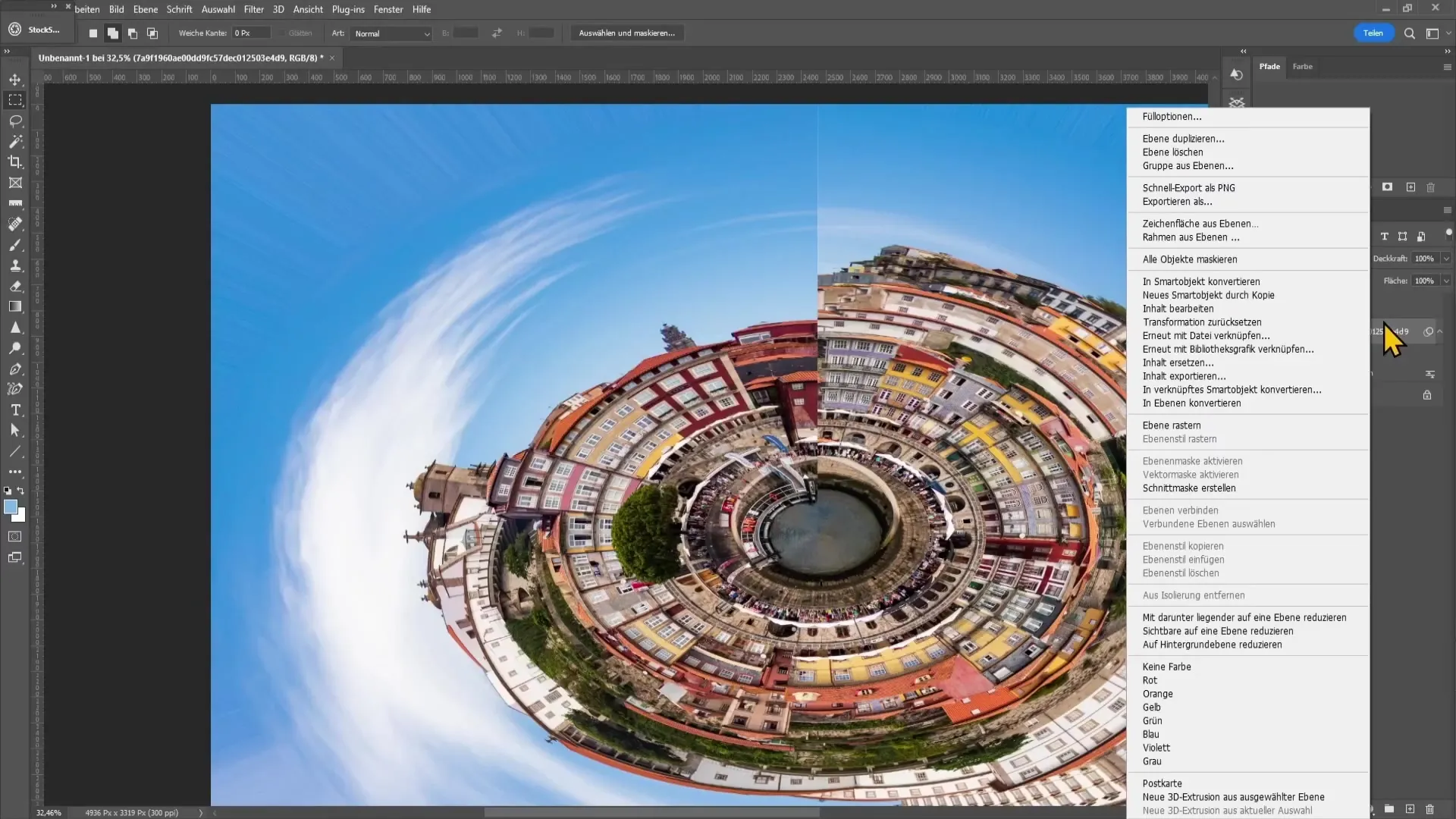
Избери сега отляво инструмента за правоъгълна селекция и привлечи правоъгълник върху областта, която искаш да редактираш, за да премахнеш нежеланата линия по средата.
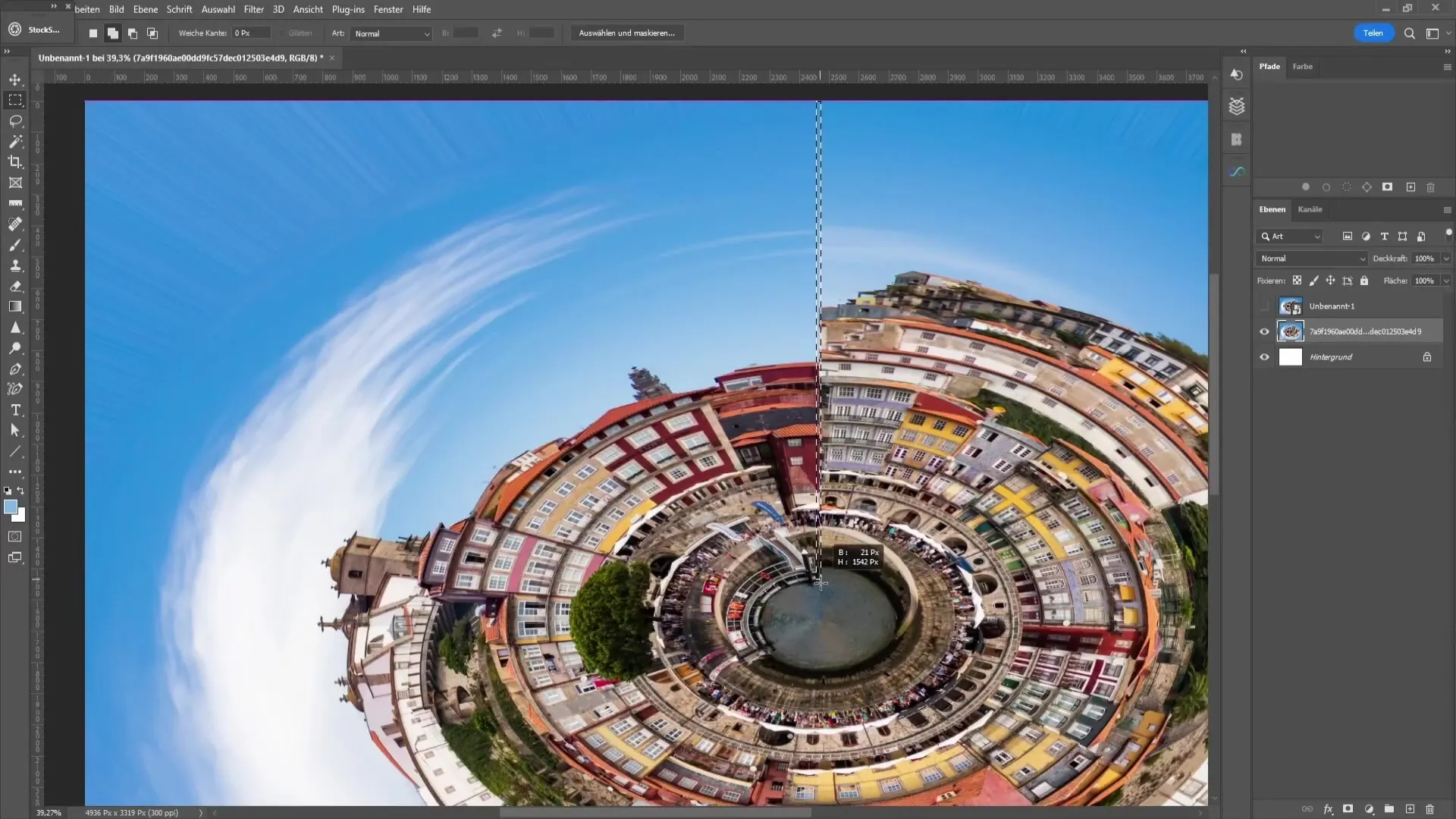
Натисни отново с десен бутон върху селекцията и кликни "Запълни областта". Избери "Съдържание на базата", след което потвърди избора си с "ОК". Сега линията трябва да изглежда значително по-добре.
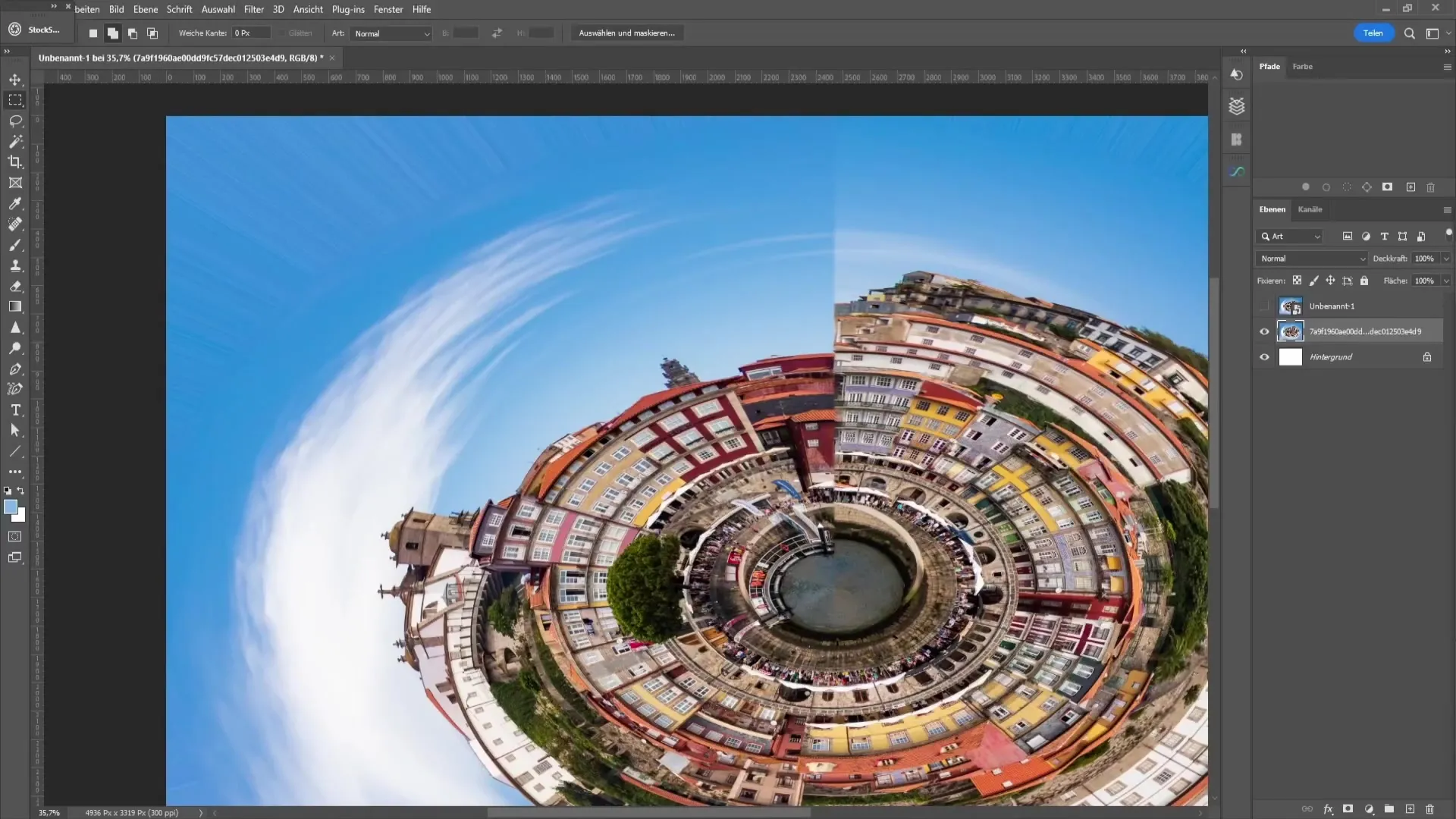
Можеш да сравниш резултата, гледайки предишната/следващата гледка. Направи голяма разлика! Линията вече не е толкова раздразнителна. При необходимост, повтори процеса, докато удовлетвориш резултата си.
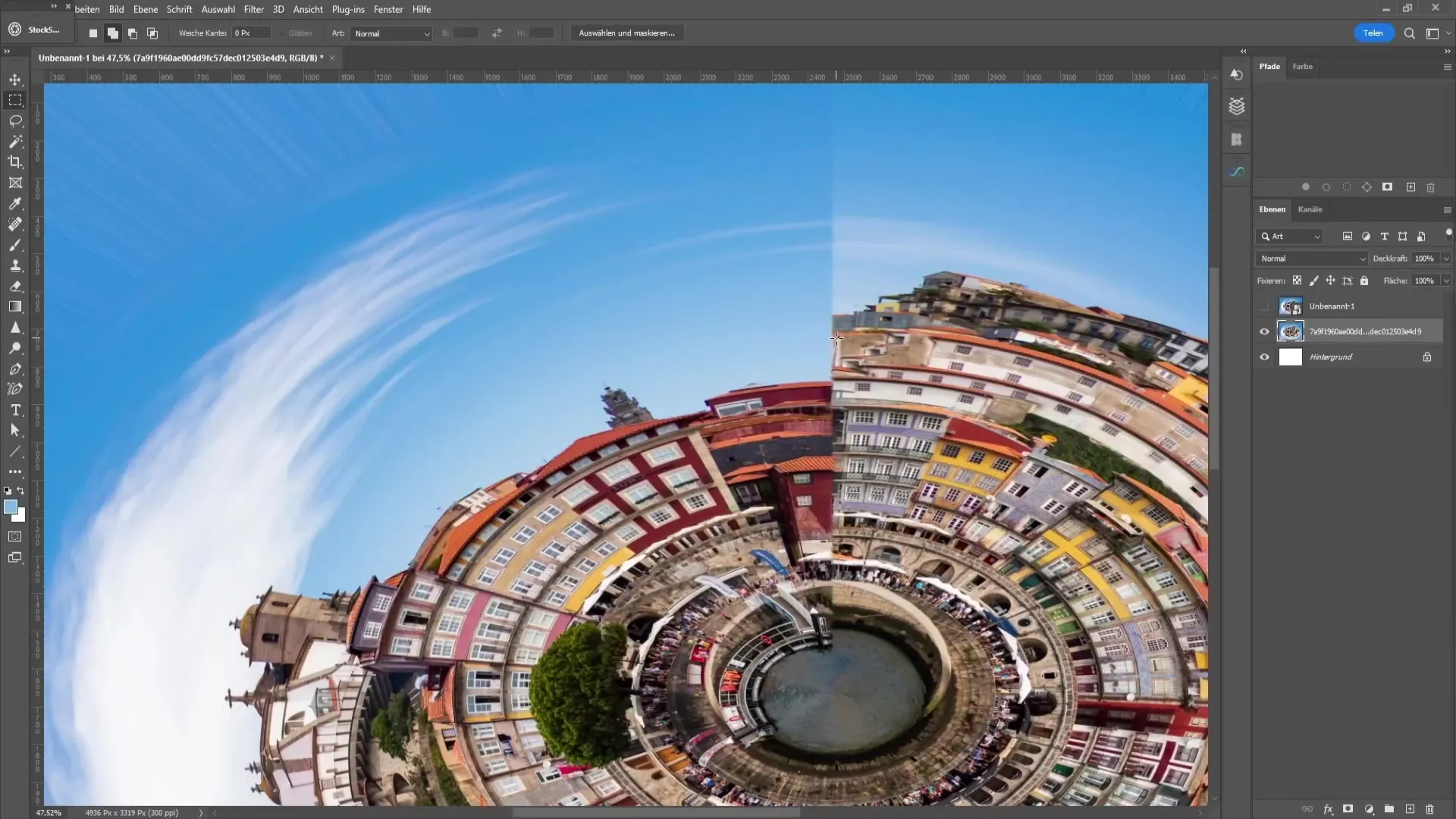
За да направиш допълнителни подобрения, можеш да използваш четката за поправка на областта или инструмента за копиране и преместване. Избери чрез клавиша Alt област на изображението и пренасочи нежеланата ивица.
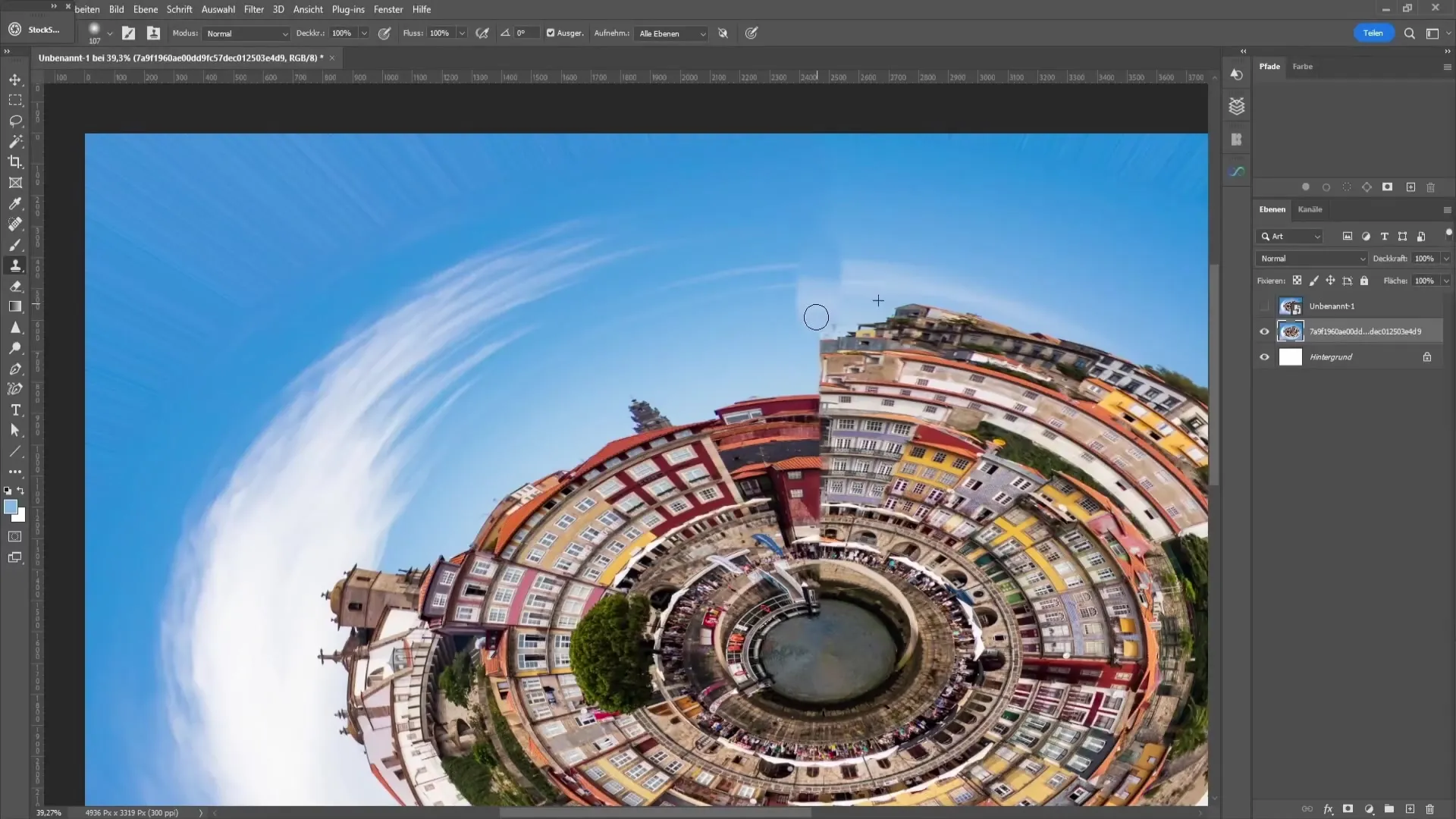
Едно внимателно позиционирана снимка на вас може да помогне да се прикрие прехода астетично. Уверете се, че сте снимани от подобна перспектива, така че изображението да излъчва хармония.
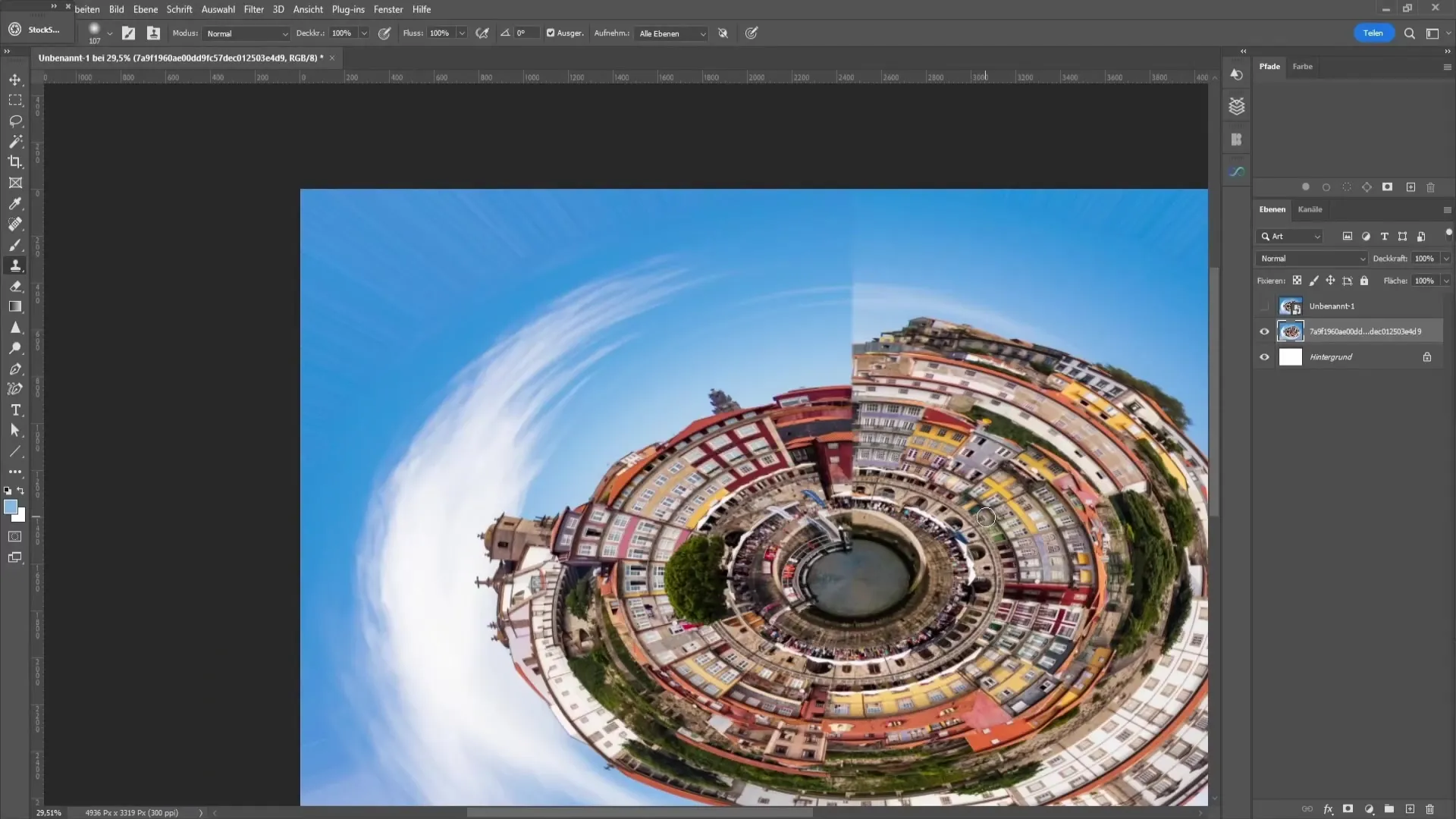
Ако все още има нежелани следи на снимката, можете да използвате бърз трик, за да ги отстраните: Изберете инструмента Ласо и създайте с него избор около дразнещите области.
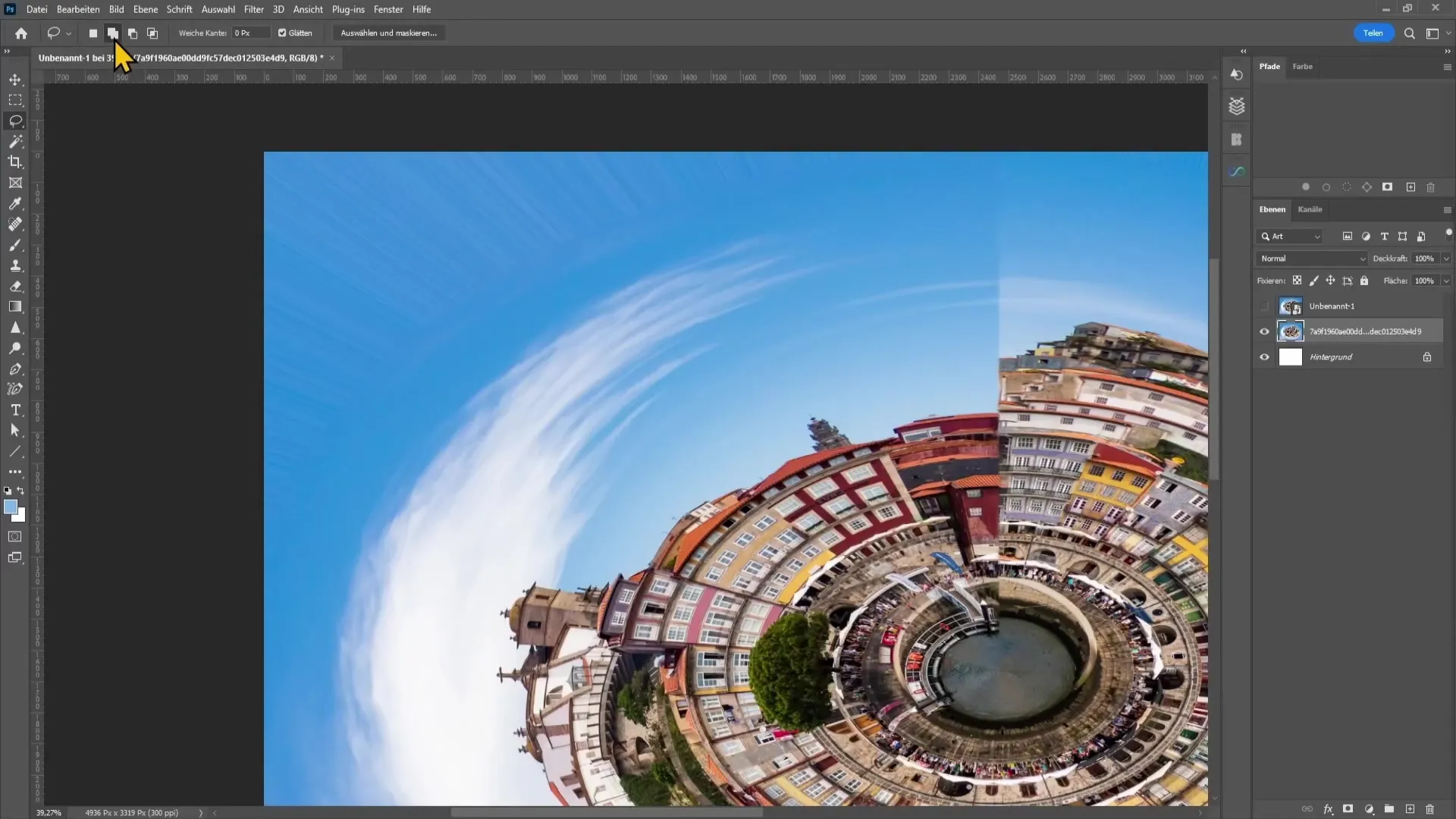
След като направите избора, натиснете с десния бутон на мишката и изберете „Попълване с базирано на съдържанието“. Уверете се, че в прегледа е избран само небето, за да избегнете нежелани обекти.
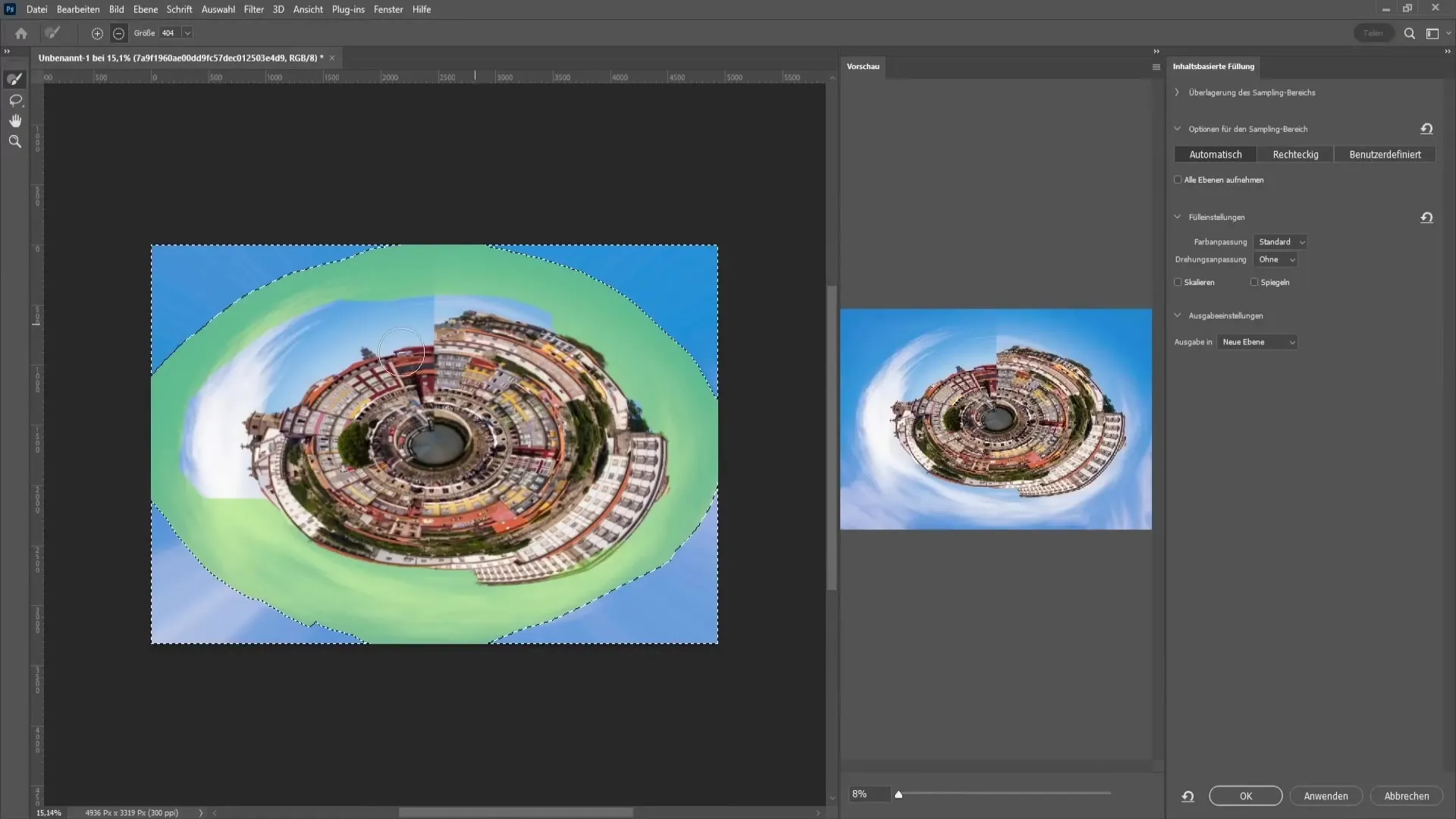
След потвърждаване на тези стъпки, вашата малка планета трябва да е почти перфектна! В зависимост от предпочитанията си, можете да добавите допълнителни елементи като слънце, облаци или други креативни неща, за да направите вашия Tiny Planet още по-интересен.
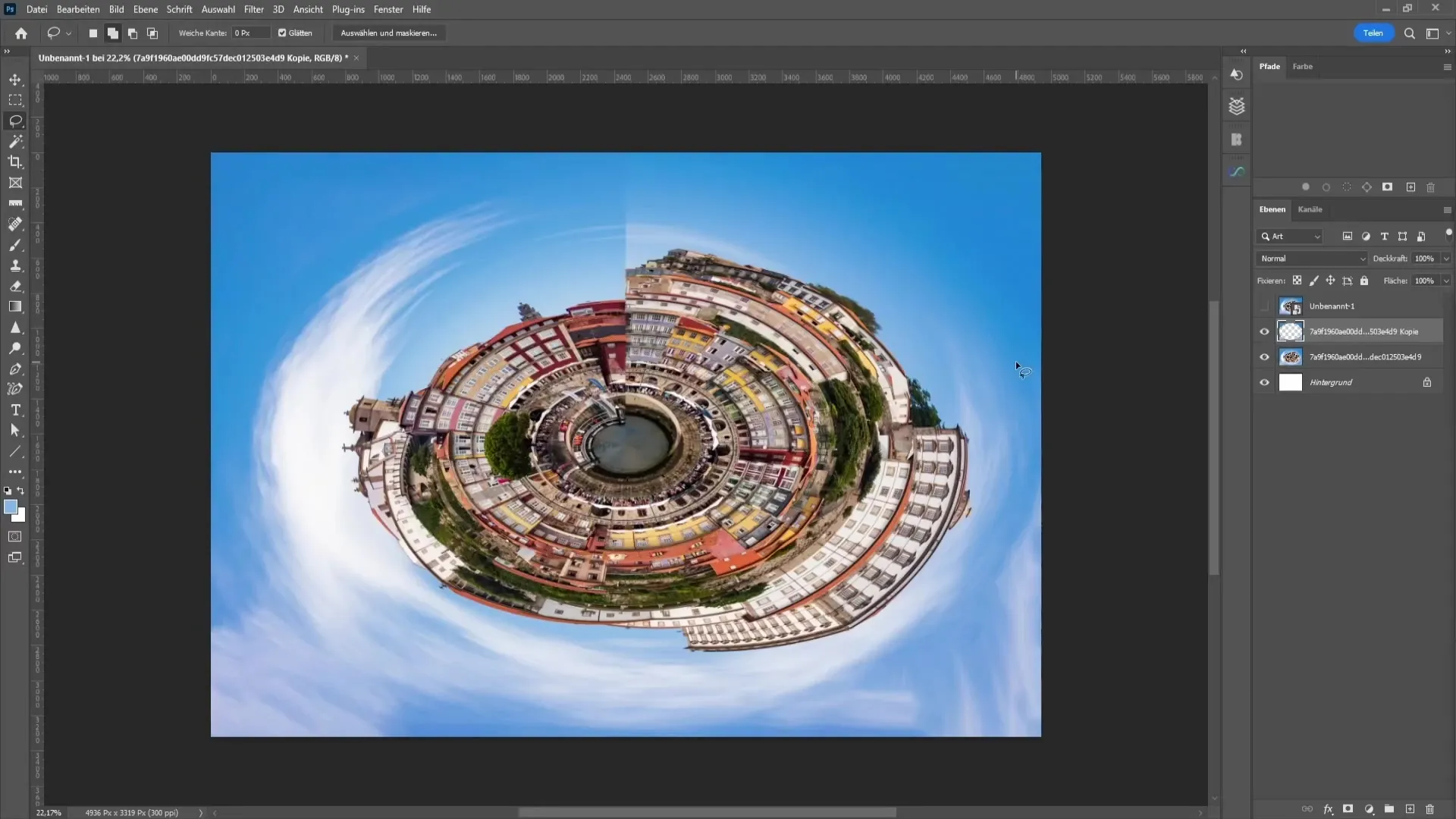
Накрая, мога само да ви препоръчам да експериментирате с различни ефекти и да намерите собствения си креативен стил. Насладете се на създаването на вашия собствени Tiny Planets!
Резюме – Ефект Tiny Planet във Photoshop
В този постъпков ръководител са обяснени как да създадете ефекта Tiny Planet във Photoshop. От необходимия материал за изображения до правилното прилагане на филтри и съвети за обработка на изображения, имате всичко необходимо, за да създадете своя уникален Tiny Planet.
Често задавани въпроси
Как да избера правилното изображение за ефекта Tiny Planet?Изберете изображение с ясно небе и интересни пейзажи или градове.
Как да подобря изображението в прехода?Добавете човек от високата гледна точка или редактирайте прехода с инструмента за поправка на областта.
Мога ли да създам ефекта и без допълнителни изображения?Да, можете да създадете ефекта само с градски изглед, но може да изглежда по-малко интересно.
Отнема ли дълго време да се създаде ефекта Tiny Planet?Не, с правилните инструкции и упражнения можете да създадете ефекта за няколко минути.
Мога ли да добавя други креативни елементи?Разбира се! Бъдете креативни и добавете допълнителни ефекти или елементи, за да персонализирате вашия Tiny Planet.


